
- •Лабораторная работа № 1-4. Силы на Наклонной плоскости
- •Лабораторная работа № 1-5. Измерение коэффициента трения покоя
- •Лабораторная работа № 2-1. Измерение кинематических характеристик прямолинейного движения
- •I. Подготовка установки для проведения экспериментов.
- •II. Упражнение 1. Исследование зависимостей кинематических характеристик движения тела с постоянной скоростью от времени.
- •III. Упражнение 2. Исследование зависимостей кинематических характеристик движения тела с постоянным ускорением от времени.
- •IV. Окончание эксперимента.
- •Лабораторная работа № 2-2. Проверка второго законА Ньютона для прямолинейного движения
- •I. Подготовка установки для проведения экспериментов.
- •II. Упражнение 1. Исследование зависимости ускорения тела от величины равнодействующей силы.
- •III. Упражнение 2. Исследование зависимости ускорения тела от его массы при постоянной величине равнодействующей силы.
- •IV. Окончание эксперимента.
- •Лабораторная работа 6-1. Измерение моментов инерции тел правильной формы.
- •Лабораторная работа 6-2. Проверка теоремы Штайнера
- •Лабораторная работа № 3. Изучение двумерного движения тел
- •Лабораторная работа № 4-2. Законы Сохранения момента импульса и энергии (столкновение при вращении)
- •Лабораторная работа n 7-2. Определение ускорения свободного падения с помощью математического маятника
- •Лабораторная работа № 16. Проверка закона дисперсии звуковых волн в воздухе
- •Лабораторная работа № 13. Иследование волн на поверхности воды
- •Лабораторная работа № 11. Изучение свободных и вынужденных колебаний торсионного маятника
- •Лабораторная работа n 10-1. Пружинный маятник
II. Упражнение 1. Исследование зависимостей кинематических характеристик движения тела с постоянной скоростью от времени.
Выберите в программе “VideoCom Motions” вкладку “Path” (путь).
Поместите тележку вблизи удерживающего электромагнита и легко толкните тележку – она должна начать плавно скользить вдоль воздушного трека.
Запустите измерения – нажмите кнопку
 или клавишу F9. Программа “VideoCom Motions”
начнёт записывать и отображать график
координаты тележки от времени S(t). Когда
тележка выйдет за пределы видимости
видеорегистратора, остановите измерения,
повторно нажав кнопку
или клавишу F9.
или клавишу F9. Программа “VideoCom Motions”
начнёт записывать и отображать график
координаты тележки от времени S(t). Когда
тележка выйдет за пределы видимости
видеорегистратора, остановите измерения,
повторно нажав кнопку
или клавишу F9.
Повторите пункты (8) и (9) – программа “VideoCom Motions” запишет еще одну зависимость S(t) и отобразит её другим цветом. Это можно сделать многократно.
Повторяя пункты (5)-(9), научитесь записывать кривые S(t) так, чтобы максимально использовать рабочую область трека. Затем очистив буфер данных программы “VideoCom Motions”, запишите графики S(t) движения тележки для трех разных скоростей движения тележки. Сохраните полученные данные в файл – для этого нажмите кнопку
 или клавишу F2, выберите папку C:\Students,
введите удобное для Вас название файла
и нажмите на кнопку “Ok”.
или клавишу F2, выберите папку C:\Students,
введите удобное для Вас название файла
и нажмите на кнопку “Ok”.Выберите в программе “VideoCom Motions” вкладку “Velocity” (скорость) – вы увидите графики зависимости скорости движения тележки от времени. Эти графики строятся на основе экспериментальных данных координаты от времени по следующей формуле:
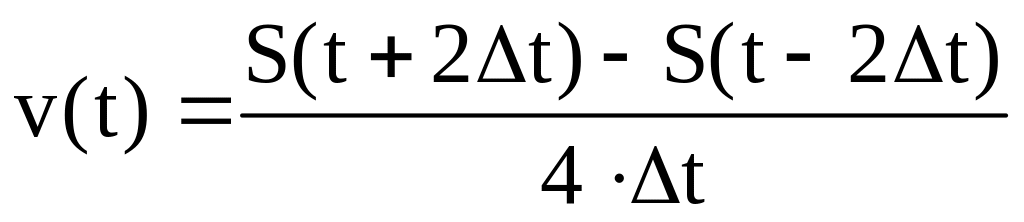 ,
где
,
где
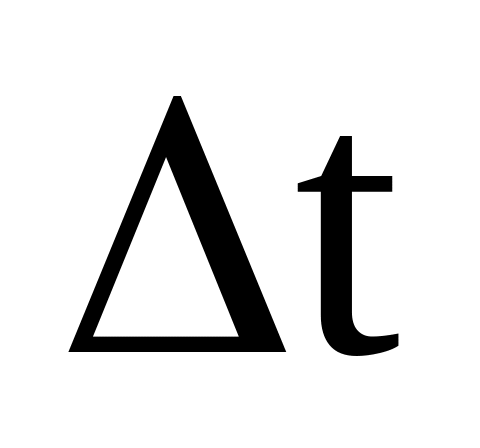 - время между двумя последовательными
измерениями координат.
- время между двумя последовательными
измерениями координат.Выберите в программе “VideoCom Motions” вкладку “Acceleration” (ускорение) – вы увидите графики зависимости ускорения тележки от времени. Эти графики строятся на основе экспериментальных данных скорости от времени по следующей формуле:
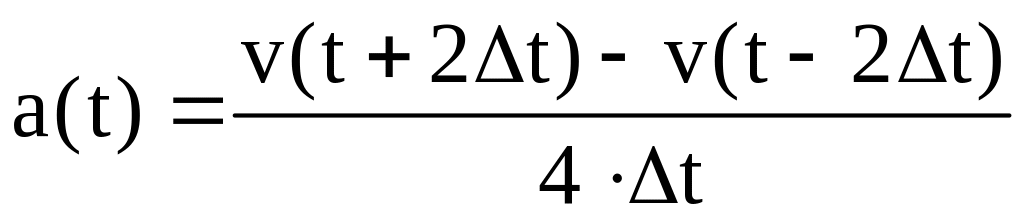 .
.
III. Упражнение 2. Исследование зависимостей кинематических характеристик движения тела с постоянным ускорением от времени.
Подложите аккуратно под опоры воздушного трека со стороны шланга от нагнеталя воздуха одну доску – поверхность трека, при этом, перестанет быть горизонтальной. Отпущенная тележка должна начинать плавно скользить по треку.
Прижмите тележку торцевой металлической планкой к стартовому электромагниту – тележка должна прилипнуть к магниту. Затем нажмите кнопку или клавишу F9 – электромагнит перестанет удерживать тележку, тележка начнёт двигаться по треку, а программа “VideoCom Motions” начнёт записывать и отображать график зависимости координаты тележки от времени S(t).
Запишите зависимости координаты тележки от времени S(t) для одной и двух досок под опорами воздушного трека. Сохраните экспериментальные данные в файл. На вкладках “Velocity” и “Acceleration” посмотрите зависимости скорости и ускорения тележки, соответственно, как функции времени.
IV. Окончание эксперимента.
Уменьшите величину воздушного потока до минимума, повернув ручку регулятора мощности;
Аккуратно выньте доски из-под опор воздушного трека;
Скопируйте себе на электронный носитель информации сохранённые вами файлы, а также установочный файл программы “VideoCom Motions”. Установив её на домашнем компьютере, вы сможете использовать её для анализа ваших данных, полученных в ходе выполнения работы. Для того чтобы загрузить ваши данные в программу “VideoCom Motions”, нажмите кнопку
 или клавишу F3 и выберите файл с данными.
или клавишу F3 и выберите файл с данными.Закончите сеанс работы с Windows и выключите компьютер, а затем отключите все приборы от сети 220 В.
Обработка и представление результатов
Данные измерений представьте в виде графиков S(t), v(t), a(t).
Укажите значения пройденного пути, мгновенной и средней скоростей, ускорения, определенных на различных участках представленных графиков.
Представьте свои выводы о полученных результатах.
Замечание: Для того чтобы вставить график из программы “VideoCom Motions” в файл текстового редактора, наведите указатель мыши на нужный график и нажмите на правую кнопку мыши – появится меню, в котором выберите раздел “Copy Diagram”, а затем пункт меню “Metafile”. Перейдите в текстовый редактор и вставьте график, нажав клавиши Ctrl-V.
